耳机连接电脑后没有声音怎么办?如何检查和修复?
- 电脑知识
- 2025-03-13
- 41
- 更新:2025-02-28 17:52:01
当您将耳机插入电脑,却发现没有声音,这可能会让人感到非常沮丧。幸运的是,有一些方法可以检查和修复这个问题。本文将提供详细的步骤和技巧来指导您如何顺利解决问题。
一、检查耳机连接
需要确认耳机本身是否完好,以及连接是否正确。
1.1确认耳机是否损坏
尝试使用耳机在其他设备上播放声音,比如手机或另一台电脑,以排除耳机损坏的可能性。
1.2检查耳机接口
确保耳机连接到了电脑的正确音频输出接口。如果电脑具有独立的耳机和麦克风插孔,请分别尝试使用。
偶尔,插头或耳机接口可能会有灰尘或杂物堵塞,请用软布或压缩空气清理接口。
1.3确认连接稳定
将耳机插头完全插入接口中,有时插头插得不深也会导致无声音。

二、检查音量设置
若连接无误,下一步应检查电脑的音量设置。
2.1调整系统音量
确保电脑上的音量开关已经打开,同时尝试调整系统音量。
检查电脑静音设置,确保静音功能没有被激活。
2.2确认耳机音量
有的耳机带有线控功能,确保耳机上的音量调节键也已经打开并调至合适的位置。
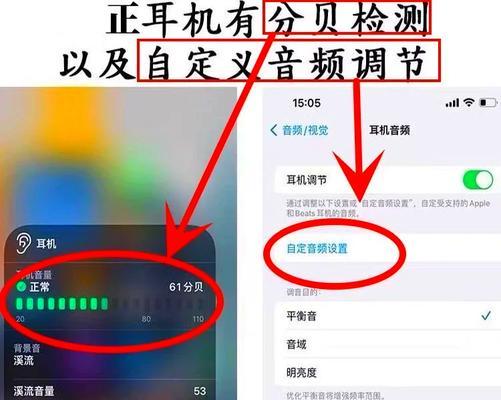
三、检查音频驱动和硬件
如果音量设置无误,那么问题可能出在硬件或驱动程序上。
3.1检查音频服务状态
在Windows系统中,您可以打开“服务”管理窗口,查看WindowsAudio服务是否正在运行。若未运行,请尝试启动该服务。
3.2更新或重新安装驱动程序
访问电脑制造商的官方网站,下载并安装最新的音频驱动程序。如果不确定具体的驱动版本,可以考虑使用驱动更新软件辅助安装。
3.3检查硬件
如果您的电脑具有可插拔的声卡,请检查其是否牢固插入主板。对于内置声卡,尝试在设备管理器中禁用后再启用声卡设备,有时这会重新激活系统识别。
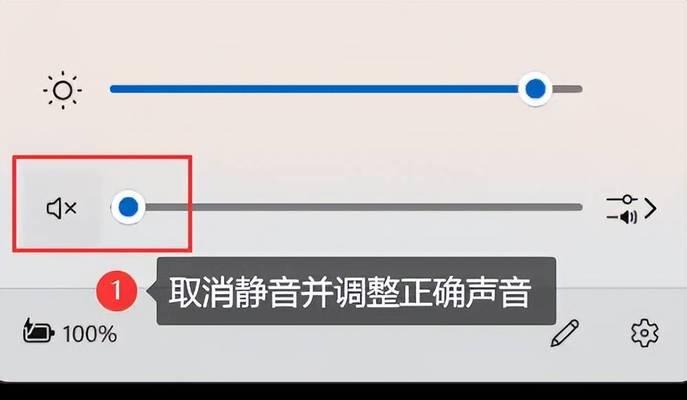
四、检查操作系统的音频设置
不同操作系统有不同的音频设置选项,需要单独检查。
4.1Windows系统
进入“控制面板”,打开“硬件和声音”下的“声音设置”,在“播放”选项卡下检查耳机设置是否为默认设备。
4.2macOS系统
点击屏幕顶部的苹果菜单,选择“系统偏好设置”,然后点击“声音”,确保在“输出”选项卡中耳机被选为默认设备。
4.3Linux系统
在Linux中,可以使用声音设置程序(如PulseAudio)查看并选择默认的输出设备。
五、排除软件冲突
某些应用程序可能会占用音频设备,或更改音频设置。
5.1重启应用程序
关闭可能导致冲突的软件,例如音乐播放器、视频会议工具等,然后再尝试使用耳机。
5.2重置音频设置
在某些情况下,将音频设置重置为默认状态可能会解决问题。
六、硬件故障检测
如果以上步骤都无法解决问题,可能是硬件故障。
6.1尝试其他耳机或电脑
换一台电脑尝试耳机,或在本机上使用另一副耳机,以确定问题所在。
6.2咨询专业人士
如果怀疑硬件故障,请联系电脑制造商或专业电脑维修店进行检查。
通过以上检查和修复步骤,您应该能够解决耳机连接电脑后没有声音的问题。始终记得按照逻辑顺序逐步排查,并确保每项检查都严谨细致。
在这个过程中,耐心是非常重要的。电脑和耳机都是由精密组件构成的设备,而故障有时可能是由多个因素共同造成的。请确保在每个检查步骤上都花费了足够的时间和注意力。
综合以上,故障排除是一个逐步诊断的过程。从检查连接、调整音量设置开始,然后是驱动更新、操作系统音频配置检查,再到排除软件冲突,最后通过硬件故障检测来定位问题。遵循本文提供的步骤,您应能恢复耳机的正常使用。











